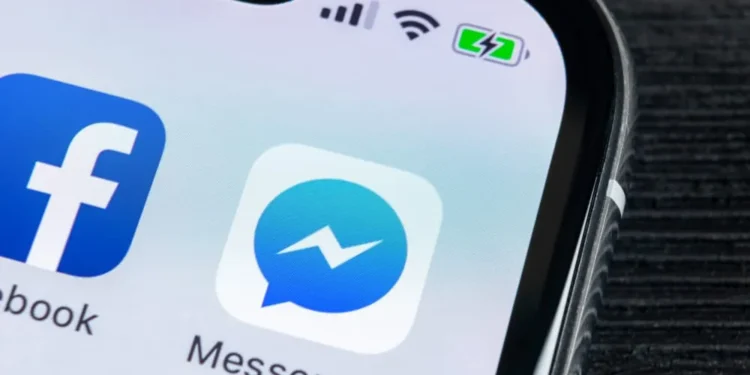Facebook Messenger membolehkan pengguna membuat panggilan video kepada rakan mereka; Sebaik sahaja anda melakukannya, seseorang melihat perbualan utusan anda dapat melihat sejarah panggilan.
Walaupun tidak ada masalah dengan sejarah panggilan, masalah itu timbul apabila anda mempunyai ahli keluarga atau rakan kongsi yang tidak baik.
Dalam kes itu, mengetahui cara memadam panggilan di Facebook Messenger adalah berguna.
Jawapan cepatUntuk memadam panggilan di Facebook Messenger, anda boleh memadamkan panggilan tertentu dari sejarah anda dengan membuka bahagian panggilan video, klik kanan pada panggilan, mengetuk butang "padam", dan akhirnya mengklik butang "Padam" sekali lagi untuk mengesahkan tindakan. Walau bagaimanapun, itu tidak mengeluarkan sejarah panggilan dari perbualan. Untuk menghapuskan sejarah panggilan sepenuhnya, anda mesti memadamkan perbualan yang mengandungi panggilan.
Panduan ini merangkumi cara memadam panggilan di Facebook Messenger dari sejarah panggilan. Juga, ia menunjukkan langkah -langkah sepenuhnya memadam sejarah panggilan dari perbualan Messenger anda, dan langkah -langkah yang dibentangkan menampung pengguna Mobile dan Desktop Facebook Messenger.
Cara memadam panggilan dari sejarah panggilan messenger
Semua panggilan video yang anda buat di Facebook Messenger akan tersedia dalam sejarah panggilan.
Oleh itu, mencari panggilan video tertentu dan memadamkannya adalah mungkin.
Satu -satunya kelemahan dengan kaedah ini memadam panggilan di Facebook Messenger ialah sejarah panggilan masih boleh dilihat pada perbualan utusan anda. Kami akan melihat bagaimana untuk memperbaikinya di bahagian kemudian.
Sementara itu, ikuti langkah -langkah di bawah untuk memadamkan panggilan dari sejarah panggilan messenger anda:
- Buka aplikasi Facebook Messenger anda.
- Ketik panggilan video dan cari panggilan yang ingin anda padamkan.
- Ketik dan tahan panggilan , kemudian klik butang "Unsend" untuk Android .
Untuk iOS , sapu kiri pada panggilan tertentu, kemudian klik butang " Unsend " . - Sahkan tindakan dengan mengklik butang " Unsend " sekali lagi.
Panggilan anda kini dikeluarkan dari sejarah panggilan, tetapi jika anda membuka perbualan tertentu orang yang anda panggil, ia masih akan muncul.
Cara memadam panggilan dari perbualan messenger
Memadam perbualan tertentu yang mengandungi panggilan yang anda buat adalah pilihan terbaik anda untuk memadamkan panggilan sepenuhnya di Facebook Messenger. Dengan kaedah ini, anda tidak akan meninggalkan sebarang jejak membuat panggilan video dengan sesiapa sahaja.
Mari lihat langkah -langkah di bawah.
Untuk desktop
- Buka aplikasi desktop Facebook Messenger anda atau lawati Messenger.com pada penyemak imbas anda.
- Cari sembang yang mengandungi sejarah panggilan.
- Klik kanan perbualan tertentu untuk aplikasi desktop atau klik tiga titik untuk penyemak imbas .
- Ketik pilihan "Padam Sembang" .
- Akhir sekali, klik pilihan "Sahkan Padam" .
Menggunakan Android
Jika menggunakan Android, gunakan langkah -langkah di bawah:
- Buka aplikasi Facebook Messenger.
- Buka bahagian "Sembang" dan cari perbualan sasaran anda .
- Leret ke kiri pada perbualan atau ketuk dan tahan ke perbualan.
- Klik pada "Padam" .
- Sahkan tindakan dengan mengklik butang "Padam Sembang" .
Menggunakan iPhone
Jika menggunakan iPhone, ikuti langkah -langkah di bawah:
- Buka aplikasi Facebook Messenger anda.
- Cari sembang tertentu di bahagian "Sembang" .
- Leret ke kiri pada perbualan dan ketik "Lebih" .
- Klik pada "Padam" .
- Sahkan tindakan dengan mengklik butang "Padam" sekali lagi.
Langkah -langkah di atas mengeluarkan sejarah panggilan walaupun di bahagian sembang anda. Dengan cara itu, rakan anda yang nosy tidak berpeluang mengetahui siapa yang anda panggil sebagai bukti tidak dapat menunjukkan bahawa anda memanggil sesiapa di Facebook Messenger.
Kesimpulan
Panduan ini telah meliputi langkah -langkah untuk diikuti untuk memadam panggilan di Facebook Messenger, termasuk memadam perbualan dan sejarah panggilan keseluruhan.
Memadam Sejarah Panggilan di Facebook Messenger membantu anda menyembunyikan aktiviti anda, dan dengan artikel ini, anda mempunyai panduan tentang cara untuk melakukannya.
Soalan yang sering ditanya
Bagaimana saya memadamkan sejarah panggilan facebook saya?
Anda boleh membuka Facebook Messenger anda dan klik pada ikon panggilan untuk memaparkan panggilan yang telah anda buat. Dari sana, mengklik panggilan tertentu akan memberi anda pilihan untuk memadamkannya. Sebagai alternatif, anda boleh mengklik pada perbualan tertentu dan memadamnya, yang juga memadamkan sejarah panggilan.